ਵਧੀਆ 4 ਐਂਡਰੌਇਡ ਸਟਾਰਟਅੱਪ ਮੈਨੇਜਰ: ਐਂਡਰੌਇਡ ਸਟਾਰਟਅੱਪ ਨੂੰ ਤੇਜ਼ ਕਿਵੇਂ ਬਣਾਇਆ ਜਾਵੇ
12 ਮਈ 2022 • ਇਸ 'ਤੇ ਦਾਇਰ ਕੀਤਾ ਗਿਆ: ਐਂਡਰੌਇਡ ਮੋਬਾਈਲ ਸਮੱਸਿਆਵਾਂ ਨੂੰ ਠੀਕ ਕਰੋ • ਸਾਬਤ ਹੱਲ
ਹੌਲੀ ਸ਼ੁਰੂਆਤੀ ਐਂਡਰੌਇਡ ਡਿਵਾਈਸਾਂ ਦੀ ਇੱਕ ਆਮ ਸਮੱਸਿਆ ਹੈ। ਸਿਸਟਮ ਸਟਾਰਟਅਪ ਦੇ ਤੌਰ 'ਤੇ ਚੱਲ ਰਹੀ ਆਈਟਮ ਨੂੰ ਅਸਮਰੱਥ ਬਣਾਉਣ ਲਈ ਤੁਹਾਨੂੰ ਸਟਾਰਟਅਪ ਪ੍ਰੋਗਰਾਮ ਸੂਚੀ ਤੋਂ ਐਪਲੀਕੇਸ਼ਨ ਨੂੰ ਅਨਚੈਕ ਕਰਨ ਦੀ ਲੋੜ ਹੈ। ਹੋਰ ਆਈਟਮਾਂ ਲਈ ਜੋ ਸਿਸਟਮ ਬੂਟ ਨਾਲ ਸ਼ੁਰੂ ਨਹੀਂ ਹੁੰਦੀਆਂ, ਤੁਸੀਂ ਇਸਨੂੰ ਜੋੜਨ ਜਾਂ ਯੋਗ ਕਰਨ ਲਈ "ਕਸਟਮਾਈਜ਼" ਦੀ ਵਰਤੋਂ ਕਰ ਸਕਦੇ ਹੋ। ਉਪਭੋਗਤਾ ਟੈਬ ਉਹਨਾਂ ਸਾਰੀਆਂ ਉਪਭੋਗਤਾ ਐਪਲੀਕੇਸ਼ਨਾਂ ਨੂੰ ਦਿਖਾਉਂਦਾ ਹੈ ਜਿਹਨਾਂ ਵਿੱਚ ਰੀਸਟਾਰਟ ਫੰਕਸ਼ਨ ਹੈ ਅਤੇ ਤੁਸੀਂ ਸਿਸਟਮ ਸਟਾਰਟਅਪ ਸਪੀਡ ਨੂੰ ਵਧਾਉਣ ਲਈ ਉਹਨਾਂ ਸਾਰਿਆਂ ਨੂੰ ਅਨਚੈਕ ਕਰ ਸਕਦੇ ਹੋ।
ਭਾਗ 1: ਸਰਵੋਤਮ 4 ਐਂਡਰਾਇਡ ਸਟਾਰਟਅੱਪ ਮੈਨੇਜਰ ਐਪਸ
ਇੱਕ-ਇੱਕ ਕਰਕੇ ਸਾਰੀਆਂ ਐਪਾਂ ਨੂੰ ਹੱਥੀਂ ਚਲਾਉਣਾ ਬੰਦ ਕਰਨ ਵਿੱਚ ਬਹੁਤ ਸਮਾਂ ਲੱਗੇਗਾ, ਇਸਲਈ ਤੁਹਾਡੇ ਲਈ ਬਲਕ ਵਿੱਚ ਅਜਿਹਾ ਕਰਨ ਲਈ ਐਪਲੀਕੇਸ਼ਨ ਹਨ। ਹੇਠਾਂ ਐਂਡਰੌਇਡ ਲਈ ਕੁਝ ਪ੍ਰਮੁੱਖ ਸਟਾਰਟਅੱਪ ਮੈਨੇਜਰ ਐਪਸ ਦੇ ਨਾਲ ਇੱਕ ਸਾਰਣੀ ਹੈ।
1. ਆਟੋਸਟਾਰਟਸ
ਆਟੋਸਟਾਰਟਸ ਮੈਨੇਜਰ ਤੁਹਾਨੂੰ ਤੁਹਾਡੀਆਂ ਸਟਾਰਟਅੱਪ ਐਪਾਂ ਦਾ ਕੰਟਰੋਲ ਲੈਣ ਦੇ ਯੋਗ ਬਣਾਉਂਦਾ ਹੈ। ਇਸ ਐਪ ਨੂੰ ਸ਼ੁਰੂ ਹੋਣ ਵਿੱਚ ਕਾਫ਼ੀ ਸਮਾਂ ਲੱਗਦਾ ਹੈ। ਇਹ ਤੱਥ ਹੈ ਕਿ ਇਹ ਤੁਹਾਡੇ ਲਈ ਜਾਣਕਾਰੀ ਪ੍ਰਦਾਨ ਕਰਨ ਲਈ ਲੋੜੀਂਦੇ ਡੇਟਾ ਨੂੰ ਇਕੱਠਾ ਕਰਨ ਲਈ ਸਮਾਂ ਲੈ ਰਿਹਾ ਹੈ. ਇਹ ਤੁਹਾਡੇ ਫ਼ੋਨ 'ਤੇ ਨਿਯੰਤਰਣ ਰੱਖਦਾ ਹੈ ਅਤੇ ਤੁਹਾਨੂੰ ਇਹ ਦੱਸਣ ਦਿੰਦਾ ਹੈ ਕਿ ਸਟਾਰਟਅੱਪ 'ਤੇ ਕਿਹੜੀ ਐਪ ਚੱਲ ਰਹੀ ਹੈ ਅਤੇ ਬੈਕਗ੍ਰਾਊਂਡ ਵਿੱਚ ਕਿਹੜੀ ਚੀਜ਼ ਸ਼ੁਰੂ ਹੁੰਦੀ ਹੈ। ਆਟੋਸਟਾਰਟਸ ਸਿਰਫ਼ ਰੂਟ ਕੀਤੇ ਫ਼ੋਨਾਂ ਅਤੇ ਟੈਬਲੇਟਾਂ 'ਤੇ ਕੰਮ ਕਰਦਾ ਹੈ। ਰੂਟ ਉਪਭੋਗਤਾ ਅਣਚਾਹੇ ਆਟੋ-ਸਟਾਰਟ ਐਪਸ ਨੂੰ ਅਸਮਰੱਥ ਬਣਾ ਸਕਦੇ ਹਨ ਅਤੇ ਆਪਣੇ ਫ਼ੋਨ ਦੀ ਗਤੀ ਵਧਾ ਸਕਦੇ ਹਨ। ਅਤੇ ਇਸ ਐਪ ਨੂੰ ਵਰਤਣ ਲਈ ਕੁਝ ਪੈਸੇ ਲੱਗਦੇ ਹਨ।

2. ਸਟਾਰਟਅੱਪ ਕਲੀਨਰ 2.0
ਸਟਾਰਟਅਪ ਕਲੀਨਰ 2.0 ਐਂਡਰਾਇਡ ਲਈ ਇੱਕ ਮੁਫਤ ਸਟਾਰਟਅਪ ਮੈਨੇਜਰ ਹੈ। ਮੁਫਤ ਸੰਸਕਰਣ ਉਪਭੋਗਤਾਵਾਂ ਨੂੰ ਸਟਾਰਟਅਪ ਐਪਸ ਦਾ ਪ੍ਰਬੰਧਨ ਕਰਨ ਦੇ ਯੋਗ ਬਣਾਉਂਦਾ ਹੈ। ਫ਼ੋਨ ਬੂਟ ਹੋਣ 'ਤੇ ਤੁਸੀਂ ਦੇਖ ਸਕਦੇ ਹੋ ਕਿ ਕਿਹੜੀ ਐਪ ਚੱਲ ਰਹੀ ਹੈ ਅਤੇ ਫ਼ੋਨ ਦੀ ਸਪੀਡ ਨੂੰ ਬਿਹਤਰ ਬਣਾਉਣ ਲਈ ਤੁਸੀਂ ਉਨ੍ਹਾਂ ਨੂੰ ਅਣਇੰਸਟੌਲ ਵੀ ਕਰ ਸਕਦੇ ਹੋ। ਇੰਟਰਫੇਸ ਸਧਾਰਨ ਅਤੇ ਵਰਤਣ ਲਈ ਆਸਾਨ ਹੈ. ਖੈਰ, ਤੁਹਾਨੂੰ ਪਤਾ ਲੱਗ ਸਕਦਾ ਹੈ ਕਿ ਕੁਝ ਐਪਸ ਚੱਲ ਰਹੀਆਂ ਹਨ ਜਦੋਂ ਫੋਨ ਬੂਟ ਸੂਚੀ ਵਿੱਚ ਨਹੀਂ ਦਿਖਾਈ ਦਿੰਦਾ।
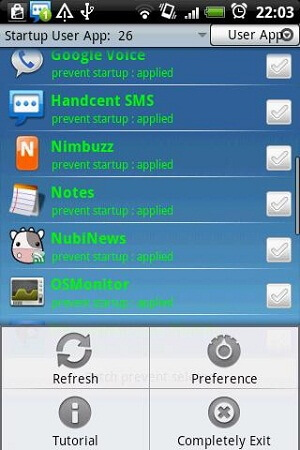
ਸਟਾਰਟਅੱਪ ਮੈਨੇਜਰ ਮੁਫ਼ਤ
ਸਟਾਰਟਅਪ ਮੈਨੇਜਰ ਮੁਫਤ ਸਟਾਰਟਅਪ ਐਪਸ ਨੂੰ ਸਮਰੱਥ ਅਤੇ ਅਯੋਗ ਕਰਨ ਲਈ ਇੱਕ ਹੋਰ ਮੁਫਤ ਐਪ ਹੈ। ਤੁਸੀਂ ਸਟਾਰਟਅੱਪ ਐਪ ਨੂੰ ਕਸਟਮਾਈਜ਼ ਵੀ ਕਰ ਸਕਦੇ ਹੋ ਅਤੇ ਇਸਨੂੰ ਜੋੜ ਸਕਦੇ ਹੋ ਜੇਕਰ ਤੁਸੀਂ ਫ਼ੋਨ ਰੀਬੂਟ ਹੋਣ 'ਤੇ ਐਪ ਨੂੰ ਆਪਣੇ ਆਪ ਚਾਲੂ ਕਰਨਾ ਚਾਹੁੰਦੇ ਹੋ। ਐਪ 7 ਭਾਸ਼ਾਵਾਂ ਦਾ ਸਮਰਥਨ ਕਰਦਾ ਹੈ। ਇਸ ਮੈਨੇਜਰ ਨਾਲ ਕਰਨ ਲਈ ਬਹੁਤ ਸਾਰੇ ਵਿਕਲਪ ਹਨ, ਅਤੇ ਤੁਸੀਂ ਐਪ ਨੂੰ ਸਮਰੱਥ, ਅਯੋਗ, ਅਣਇੰਸਟੌਲ, ਖੋਜ ਅਤੇ ਐਪ ਜਾਣਕਾਰੀ ਪੜ੍ਹ ਸਕਦੇ ਹੋ। ਇਸ ਐਪ ਦੀ ਸਭ ਤੋਂ ਵਧੀਆ ਵਿਸ਼ੇਸ਼ਤਾ ਸ਼ੁਰੂਆਤੀ ਸਮੇਂ ਦਾ ਅੰਦਾਜ਼ਾ ਲਗਾਉਣਾ ਹੈ ਤਾਂ ਜੋ ਤੁਸੀਂ ਇਸ ਨੂੰ ਤੇਜ਼ ਕਰਨ ਲਈ ਅਨੁਕੂਲਿਤ ਕਰ ਸਕੋ। ਅਤੇ ਇਸ ਐਪ ਦੀ ਵਰਤੋਂ ਕਰਨ ਲਈ ਤੁਹਾਨੂੰ ਆਪਣੇ ਫ਼ੋਨ ਨੂੰ ਰੂਟ ਕਰਨ ਦੀ ਵੀ ਲੋੜ ਨਹੀਂ ਹੈ।
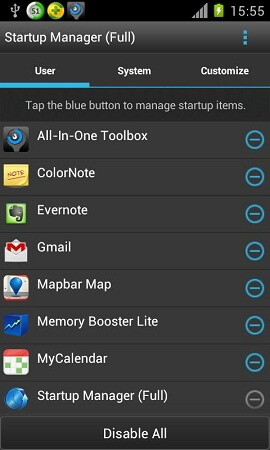
4. ਆਟੋਰਨ ਮੈਨੇਜਰ
ਆਟੋਰਨ ਮੈਨੇਜਰ ਤੁਹਾਡੀਆਂ ਐਪਸ ਦਾ ਪ੍ਰਬੰਧਨ ਕਰਨ ਅਤੇ ਬੈਕਗ੍ਰਾਊਂਡ ਵਿੱਚ ਚੱਲ ਰਹੇ ਬੇਲੋੜੇ ਕੰਮਾਂ ਨੂੰ ਖਤਮ ਕਰਨ ਵਿੱਚ ਤੁਹਾਡੀ ਮਦਦ ਕਰੇਗਾ। ਪ੍ਰੋ ਉਪਭੋਗਤਾਵਾਂ ਨੂੰ ਕੁਝ ਵਾਧੂ ਵਿਸ਼ੇਸ਼ਤਾਵਾਂ ਮਿਲਣਗੀਆਂ। ਰੀਸਟਾਰਟ ਕਰਨ 'ਤੇ ਤੁਸੀਂ ਸਾਰੀਆਂ ਬੇਲੋੜੀਆਂ ਐਪਾਂ ਨੂੰ ਬੰਦ ਜਾਂ ਖਤਮ ਕਰ ਸਕਦੇ ਹੋ। ਇੰਟਰਫੇਸ ਉਪਭੋਗਤਾ-ਅਨੁਕੂਲ ਅਤੇ ਵਰਤੋਂ ਵਿੱਚ ਆਸਾਨ ਹੈ. ਇਨ੍ਹਾਂ ਐਪਸ ਨੂੰ ਮਾਰ ਕੇ, ਤੁਸੀਂ ਨਾ ਸਿਰਫ ਫੋਨ ਦੀ ਗਤੀ ਵਧਾ ਸਕਦੇ ਹੋ, ਬਲਕਿ ਬੈਟਰੀ ਦੀ ਸ਼ਕਤੀ ਨੂੰ ਵੀ ਲੰਮਾ ਕਰ ਸਕਦੇ ਹੋ। ਪਰ ਕਈ ਵਾਰ ਇਹ ਐਪਸ ਨੂੰ ਖੋਲ੍ਹਣ 'ਤੇ ਬੰਦ ਕਰਨ ਲਈ ਮਜਬੂਰ ਕਰ ਸਕਦਾ ਹੈ। ਅਤੇ ਕੁਝ ਨੇ ਇਹ ਵੀ ਦੱਸਿਆ ਕਿ ਇਹ ਫੋਨ ਨੂੰ ਹੌਲੀ ਕਰ ਦੇਵੇਗਾ।

ਭਾਗ 2: ਫ਼ੋਨ ਦੀ ਗਤੀ ਵਧਾਉਣ ਲਈ ਥਰਡ-ਪਾਰਟੀ ਟੂਲ ਨਾਲ ਬੇਲੋੜੀਆਂ ਐਪਾਂ ਨੂੰ ਮਿਟਾਓ
ਸਾਰੇ ਸਟਾਰਟਅੱਪ ਪ੍ਰਬੰਧਕਾਂ ਕੋਲ ਇੱਕੋ ਹੱਲ ਹੈ, ਬੇਲੋੜੀਆਂ ਐਪਾਂ ਨੂੰ ਖਤਮ ਜਾਂ ਅਯੋਗ ਕਰਨਾ। ਅਤੇ ਹੋ ਸਕਦਾ ਹੈ ਕਿ ਕੁਝ ਲੋਕਾਂ ਨੇ ਫੋਨ 'ਤੇ ਬਹੁਤ ਸਾਰੀਆਂ ਬੇਲੋੜੀਆਂ ਐਪਸ ਇੰਸਟਾਲ ਕੀਤੀਆਂ ਹੋਣ, ਪਰ ਉਨ੍ਹਾਂ ਨੂੰ ਇਕ-ਇਕ ਕਰਕੇ ਅਣਇੰਸਟੌਲ ਕਰਦੇ ਥੱਕ ਗਏ। Dr.Fone - ਫ਼ੋਨ ਮੈਨੇਜਰ ਤੁਹਾਡੇ ਲਈ ਬਲਕ ਵਿੱਚ ਉਹਨਾਂ ਐਪਾਂ ਨੂੰ ਮਿਟਾ ਦੇਵੇਗਾ ਜਾਂ ਅਣਇੰਸਟੌਲ ਕਰੇਗਾ ਅਤੇ ਫਿਰ ਤੁਹਾਡੇ ਫ਼ੋਨ ਦੀ ਗਤੀ ਵਧਾ ਦੇਵੇਗਾ। ਇਸ ਤੋਂ ਇਲਾਵਾ, ਤੁਸੀਂ ਐਪਸ ਨੂੰ ਕਿਤੇ ਹੋਰ ਲਿਜਾਣ ਲਈ ਵੀ ਇਸ ਟੂਲ ਦੀ ਵਰਤੋਂ ਕਰ ਸਕਦੇ ਹੋ।

Dr.Fone - ਫ਼ੋਨ ਮੈਨੇਜਰ (Android)
ਬਲਕ ਵਿੱਚ ਬੇਲੋੜੀ ਐਪਸ ਨੂੰ ਮਿਟਾਉਣ ਲਈ ਇੱਕ ਸਟਾਪ ਹੱਲ
- ਐਂਡਰੌਇਡ ਲਈ ਬਲਕ ਵਿੱਚ ਐਪਾਂ ਨੂੰ ਤੁਰੰਤ ਸਥਾਪਿਤ ਜਾਂ ਅਣਇੰਸਟੌਲ ਕਰੋ।
- ਸੰਪਰਕ, ਫੋਟੋਆਂ, ਸੰਗੀਤ, SMS, ਅਤੇ ਹੋਰ ਬਹੁਤ ਕੁਝ ਸਮੇਤ, Android ਅਤੇ ਕੰਪਿਊਟਰ ਵਿਚਕਾਰ ਫਾਈਲਾਂ ਦਾ ਤਬਾਦਲਾ ਕਰੋ।
- ਆਪਣੇ ਸੰਗੀਤ, ਫੋਟੋਆਂ, ਵੀਡੀਓ, ਸੰਪਰਕ, SMS, ਐਪਸ ਆਦਿ ਦਾ ਪ੍ਰਬੰਧਨ ਕਰੋ, ਨਿਰਯਾਤ/ਆਯਾਤ ਕਰੋ।
- iTunes ਨੂੰ ਐਂਡਰੌਇਡ ਵਿੱਚ ਟ੍ਰਾਂਸਫਰ ਕਰੋ (ਉਲਟ)।
- ਕੰਪਿਊਟਰ 'ਤੇ ਆਪਣੇ ਐਂਡਰੌਇਡ ਡਿਵਾਈਸ ਦਾ ਪ੍ਰਬੰਧਨ ਕਰੋ।
- ਐਂਡਰਾਇਡ 8.0 ਦੇ ਨਾਲ ਪੂਰੀ ਤਰ੍ਹਾਂ ਅਨੁਕੂਲ।
Android ਨੂੰ ਤੇਜ਼ੀ ਨਾਲ ਸ਼ੁਰੂ ਕਰਨ ਲਈ ਹੇਠਾਂ ਦਿੱਤੇ ਕਦਮਾਂ ਦੀ ਪਾਲਣਾ ਕਰੋ।
ਕਦਮ 1. ਡਾਉਨਲੋਡ ਕਰੋ ਅਤੇ ਆਪਣੇ ਕੰਪਿਊਟਰ 'ਤੇ Dr.Fone ਇੰਸਟਾਲ ਕਰੋ, ਅਤੇ ਕੰਪਿਊਟਰ ਨਾਲ ਇੱਕ USB ਕੇਬਲ ਨਾਲ ਆਪਣੇ ਫ਼ੋਨ ਨਾਲ ਜੁੜਨ. ਸਾਫਟਵੇਅਰ ਸ਼ੁਰੂ ਕਰਨ ਤੋਂ ਬਾਅਦ, ਤੁਸੀਂ ਇਸ ਤਰ੍ਹਾਂ ਦੀ ਵਿੰਡੋ ਦੇਖ ਸਕਦੇ ਹੋ।

ਕਦਮ 2. ਇੱਕ ਨਵੀਂ ਵਿੰਡੋ ਲਿਆਉਣ ਲਈ "ਟ੍ਰਾਂਸਫਰ" ਮੋਡੀਊਲ 'ਤੇ ਕਲਿੱਕ ਕਰੋ। ਫਿਰ, ਉੱਪਰਲੇ ਕਾਲਮ ਵਿੱਚ, ਐਪਸ 'ਤੇ ਜਾਓ ਅਤੇ ਉਹਨਾਂ ਐਪਸ ਨੂੰ ਚੁਣੋ ਜਿਨ੍ਹਾਂ ਨੂੰ ਤੁਸੀਂ ਅਣਇੰਸਟੌਲ ਕਰਨਾ ਚਾਹੁੰਦੇ ਹੋ।

ਕਦਮ 3. ਰੱਦੀ ਆਈਕਨ 'ਤੇ ਕਲਿੱਕ ਕਰੋ ਅਤੇ ਤੁਹਾਡੇ ਕੋਲ ਇੱਕ ਸਮੇਂ 'ਤੇ ਸਾਰੀਆਂ ਅਣਚਾਹੇ ਐਪਸ ਅਣਇੰਸਟੌਲ ਹੋ ਜਾਣਗੀਆਂ।
ਨੋਟ: ਤੁਹਾਨੂੰ ਕੁਝ ਸਿਸਟਮ ਐਪਸ ਨੂੰ ਅਣਇੰਸਟੌਲ ਕਰਨ ਲਈ ਆਪਣੇ Android ਨੂੰ ਰੂਟ ਕਰਨ ਦੀ ਲੋੜ ਹੈ। ਦੇਖੋ ਕਿ ਕਿਵੇਂ ਸੁਰੱਖਿਅਤ ਢੰਗ ਨਾਲ ਐਂਡਰੌਇਡ ਡਿਵਾਈਸ ਨੂੰ ਰੂਟ ਕਰਨਾ ਹੈ।
ਭਾਗ 3. ਬਿਨਾਂ ਕਿਸੇ ਐਪ ਜਾਂ ਸੌਫਟਵੇਅਰ ਦੇ ਐਂਡਰੌਇਡ ਡਿਵਾਈਸਾਂ ਲਈ ਸਟਾਰਟਅਪ ਸਪੀਡ ਨੂੰ ਕਿਵੇਂ ਸੁਧਾਰਿਆ ਜਾਵੇ
ਸਟਾਰਟਅੱਪ ਵਿੱਚ ਸੁਧਾਰ ਕਰਨ ਲਈ ਹੇਠਾਂ ਦਿੱਤੇ ਕਦਮ ਹਨ।
ਸਟੈਪ 1. ਸੈਟਿੰਗ-ਸਟੋਰੇਜ-ਇੰਟਰਨਲ ਸਟੋਰੇਜ 'ਤੇ ਜਾਓ
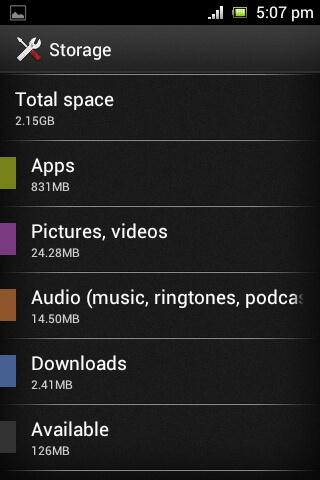
ਸਟੈਪ 2. ਐਪਸ ਟੈਬ ਕਰੋ ਅਤੇ ਫਿਰ ਤੁਸੀਂ ਸਾਰੀਆਂ ਐਪਸ ਦੇਖੋਗੇ ਅਤੇ ਫਿਰ ਉਹਨਾਂ ਵਿੱਚੋਂ ਇੱਕ ਨੂੰ ਟੈਬ ਕਰੋ
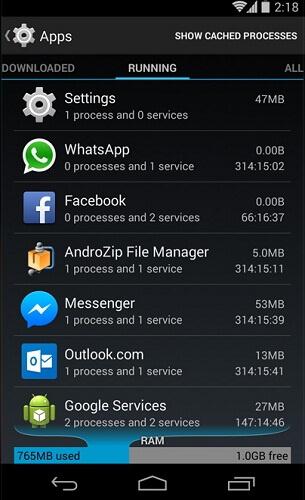
ਕਦਮ 3. ਉਸ ਐਪ ਨੂੰ ਰੋਕੋ ਜਿਸ ਨੂੰ ਤੁਸੀਂ ਚਲਾਉਣਾ ਨਹੀਂ ਚਾਹੁੰਦੇ ਹੋ।
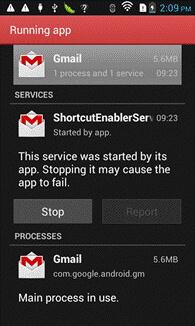
Android ਸੁਝਾਅ
- ਐਂਡਰੌਇਡ ਵਿਸ਼ੇਸ਼ਤਾਵਾਂ ਬਹੁਤ ਘੱਟ ਲੋਕ ਜਾਣਦੇ ਹਨ
- ਟੈਕਸਟ ਤੋਂ ਸਪੀਚ
- ਐਂਡਰੌਇਡ ਐਪ ਮਾਰਕੀਟ ਵਿਕਲਪ
- ਇੰਸਟਾਗ੍ਰਾਮ ਫੋਟੋਆਂ ਨੂੰ ਐਂਡਰਾਇਡ ਵਿੱਚ ਸੁਰੱਖਿਅਤ ਕਰੋ
- ਵਧੀਆ ਐਂਡਰੌਇਡ ਐਪ ਡਾਊਨਲੋਡ ਸਾਈਟਾਂ
- ਐਂਡਰਾਇਡ ਕੀਬੋਰਡ ਟ੍ਰਿਕਸ
- Android 'ਤੇ ਸੰਪਰਕਾਂ ਨੂੰ ਮਿਲਾਓ
- ਵਧੀਆ ਮੈਕ ਰਿਮੋਟ ਐਪਸ
- ਗੁੰਮ ਹੋਏ ਫ਼ੋਨ ਐਪਸ ਲੱਭੋ
- Android ਲਈ iTunes U
- ਐਂਡਰਾਇਡ ਫੌਂਟ ਬਦਲੋ
- ਨਵੇਂ ਐਂਡਰੌਇਡ ਫ਼ੋਨ ਲਈ ਜ਼ਰੂਰੀ ਕੰਮ
- Google Now ਨਾਲ ਯਾਤਰਾ ਕਰੋ
- ਐਮਰਜੈਂਸੀ ਚੇਤਾਵਨੀਆਂ
- ਵੱਖ-ਵੱਖ Android ਮੈਨੇਜਰ






ਐਲਿਸ ਐਮ.ਜੇ
ਸਟਾਫ ਸੰਪਾਦਕ